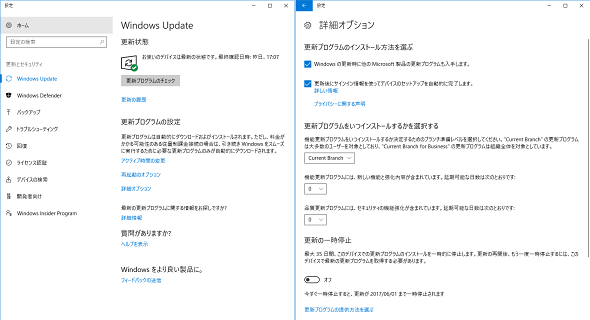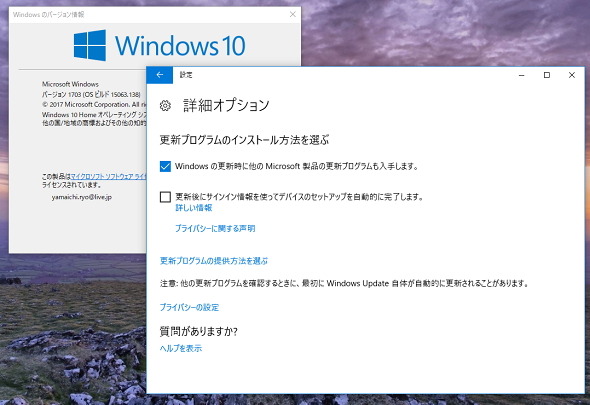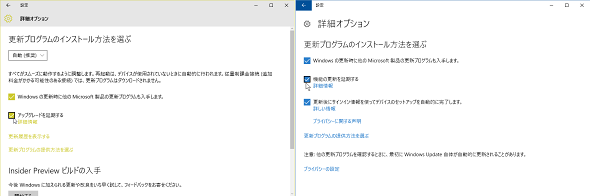Windows 10 Creators UpdateのWindows Updateに追加された新機能「更新の一時停止」を試す:山市良のうぃんどうず日記(93)(1/3 ページ)
Windows 10 Creators Updateでは、Windows Updateに「更新の一時停止」という新機能が追加されました。この機能を使えば、急いでいるときや都合の悪いときに、更新のためにPCが再起動されることを回避できます。早速試してみました。
Windows 10の“Windows Updateあるある”
Windows 10では、Windows Updateの機能がWindows 8.1以前から大きく変更されました。従来のWindows Updateと比べて改善点も多々ありますが、多くのユーザーが不満を持つ仕様も幾つかあります。
例えば、Windows 10ユーザーの方は、PCでの作業中に以下のような場面に遭遇したことはありませんか。
- PCで作業をしていて、ちょっと休憩して戻ってきたら、(更新のための)再起動が始まっていた(あるいは再起動した後だった)。
- 早朝、PCで仕事の準備をして、いざ出かけようとしたら、(更新のための)再起動が始まってしまった。
- 急ぎの文書を作成中に、あるいは重要な顧客へのプレゼン中に、PCが突然、(更新のための)再起動を始めてしまった。
- 外出先のインターネット環境がやけに遅いと思ったら、(更新のために)Windows Updateがダウンロードを始めていた。
Windows 10の品質更新プログラムの多くは「累積的な更新プログラム」であり、再起動を要求します。Windows 10の「アクティブ時間」(既定は8:00〜17:00)内であれば、再起動は保留されます。また、更新のために保留中の再起動にユーザーが気が付けば(アクションセンターの通知などで)、最大7日間(ポリシー設定で最大30日まで延長可能)、再起動を延期することができます。
しかし、再起動の通知を見逃して気が付かなかった場合、アクティブ時間外になると、更新のために半ば強制的な再起動が始まってしまう場合があります。アプリケーションが再起動後の自動復旧に対応していなければ、作業中の未保存のデータは失われてしまいます。それも問題ですが、とても急いでいるときや顧客へのプレゼン中など、都合が著しく悪いタイミングで再起動が始まってしまうともう大変です。
Windows Updateによる“強制的な再起動問題”が、Windows 10 Creators Update(バージョン1703)でようやく改善されました。それが、Windows Updateの「詳細オプション」に追加された「更新の一時停止」機能です(画面1)。ただし、この機能が提供されるのはPro、Enterprise、Educationエディションであり、残念ながらコンシューマー向けのHomeエディションには提供されません(画面2)。
Windows 10 Pro、Enterprise、Education バージョン1703のWindows Updateには、「更新の一時停止」以外にも幾つか変更点があります。例えば、「アクティブ時間の変更」では、最大18時間の範囲で設定できるようになりました。「更新の履歴」では、更新プログラムの履歴を種類別(機能更新、品質更新、ドライバ更新、他の更新)で表示するようになりました。
「詳細オプション」にも多くの新しい項目が追加されていますが、「Current Branch」と「Current Branch for Business」の選択は、以前のバージョンの「アップグレードを延期する」「機能の更新を延期する」を置き換えるものです(画面3)。Windows 10 バージョン1703での「Current Branch」の選択(既定)は、「アップグレードを延期する」「機能の更新を延期する」をオフにした状態、「Current Branch for Business」の選択はオンにした状態と同じです。
その他の項目も、実は1つ前のWindows 10 バージョン1607の「Windows Update for Business」の機能と同等のもので、Windows 10 バージョン1607ではポリシー設定でしか制御できませんでした。Windows 10 バージョン1703では、Windows Update for Businessのポリシー設定と同じ制御を、クライアントPCの「設定」からできるようになったのです。「更新の一時停止」機能もバージョンごとに仕様は違いますが、Windows 10 バージョン1511からWindows Update for Businessのポリシー設定に用意されていました。
「更新の一時停止」のWindows 10 バージョン1703での変更点は、クライアントPCの「設定」から簡単にオン/オフできるようになったこと、そして明示的な日付(開始と期限)に基づいてオフにできるところです。Windows 10 バージョン1607のポリシー設定では、品質更新プログラムについては7日間、機能更新プログラムについては35日間、または手動でオフにするまで一時停止という仕様でしたが、Windows 10 バージョン1703では一時停止を開始する日付を保持するようになりました(クライアント側の「更新の一時停止」とは少し異なります)。なお、「更新の一時停止」をオンにしても、ストアアプリ(UWPアプリ)の更新や「Windows Defender」の定義の更新は行われるようです。
Windows Updateの細かな仕様変更については、別の機会にあらためて説明したいと考えています。今回は、Windows 10 バージョン1703向けに2017年4月26日に配布された累積的な更新プログラム「KB4016240」(ビルド番号15063.138以前から15063.250への更新)で、「更新の一時停止」の動作を試してみました。ただし、35日も待っていられないので、一時停止が自動的に解除されるところまでは確認していません。
関連記事
 なぜ、Windows 10のWindows Updateは嫌われているのか?
なぜ、Windows 10のWindows Updateは嫌われているのか?
前回に続き、今回も「Windows Update」に関する話題です。Windows 10のWindows Updateはなぜ不評なのか、良いところはないのか。そして、現状の問題点について取り上げます。 Windows 10のあの疑問を調査──Homeエディションの「自動更新」はストップできる?
Windows 10のあの疑問を調査──Homeエディションの「自動更新」はストップできる?
Windows 10ではWindows Updateが大きく変更されました。Windows 10ユーザーの多くは既定が「自動更新」で、オプションで再起動の日時を指定できるだけの二者択一と思っているでしょう。Homeエディションはその通りですが、本当にその二つしかないのか、他に設定方法はないのか、探してみました。 Windows Updateが進まない/完了しない/失敗するという悪夢からの脱出――Windows 10/Windows Server 2016の場合
Windows Updateが進まない/完了しない/失敗するという悪夢からの脱出――Windows 10/Windows Server 2016の場合
Windows 10/Windows Server 2016向けの累積的な更新プログラム「KB3200970」。筆者のWindows Server 2016サーバの一部でWindows Updateが進まない、完了しない、手動インストールも失敗するというトラブルに遭遇しました。このトラブル解決方法を紹介します。 終わらないWindows Updateの問題を解決する(2016年9月版)
終わらないWindows Updateの問題を解決する(2016年9月版)
Windows 7 SP1のWindows Updateに非常に時間がかかることがある。これを解消する方法を紹介しよう。5時間かかった「更新プログラムの確認」作業が15分で終わるようになる。2016年9月中旬の状況に合わせて記事を更新した。
Copyright © ITmedia, Inc. All Rights Reserved.